V aplikaci Outlook 2010 společnost Microsoft zavedla funkci zobrazení konverzací, která funguje na podobném principu jako vlákna konverzací v Gmailu. V novějších verzích Outlooku je tato funkce standardně aktivní, avšak nemusí tomu tak být, pokud jste provedli aktualizaci ze starší verze, kde byla vypnuta. Pokud jste o této funkci dosud nevěděli, možná je na čase ji prozkoumat.
Co je to zobrazení konverzací?
Ačkoliv společnost Microsoft při uvedení zobrazení konverzací o této funkci mnoho mluvila, velká část uživatelů, s výjimkou zaměstnanců IT oddělení a čtenářů specializovaných technických webů, o ní zřejmě neměla tušení. Kdy jste se naposledy věnovali čtení článku o „nových funkcích“ aplikace, kterou běžně používáte?
Je to škoda, protože zobrazení konverzací je velmi užitečná funkce, po které volala řada uživatelů poté, co se setkali s vlákny konverzací v Gmailu od Google, který byl poprvé uveden v letech 2004/2005. Poptávka po této funkci byla tak velká, že najednou všichni začali diskutovat o tom, jak používat sloupec „Konverzace“ k seskupování emailů v aplikaci Outlook 2003. Tato funkce však seskupovala pouze e-maily ve stejné složce. Proto se objevila různá komplikovaná řešení využívající dynamické vyhledávací složky, která se však nemohla rovnat jednoduchosti rozhraní Gmailu, využívajícího technologii AJAX.
Společnost Microsoft na tento požadavek reagovala a v aplikaci Outlook 2010 představila skutečné zobrazení konverzací, které sdružuje e-maily ze všech složek. Ačkoliv to může vypadat jako opožděná reakce, protože předchozí verze (Outlook 2007) vyšla již o 3 roky dříve, lze předpokládat, že produktovým manažerům v Microsoftu nějaký čas trvalo, než si uvědomili popularitu vláken konverzací v Gmailu, a v té chvíli již bylo příliš pozdě na implementaci do verze 2007. Nicméně, Outlook 2010 s touto funkcí přišel a od té doby funguje bezproblémově ve všech dalších verzích.
Od verze Outlook 2013 je zobrazení konverzací standardně aktivní, avšak v mnoha společnostech je stále vypnuté z rozhodnutí IT oddělení. Také pokud jste tuto funkci vypnuli ve starší verzi Outlooku, zůstane vypnuta i po upgradu na novější verzi. Jeden z našich kolegů ji například vypnul v aplikaci Outlook 2013 před pěti lety a i nyní, když používá Outlook 2019, je stále neaktivní. V webové aplikaci Outlook je zobrazení konverzací standardně zapnuté, což je výhodné, ale pro mnoho uživatelů je desktopový Outlook hlavní aplikací pro práci s e-maily.
Podívejme se tedy, jak zobrazení konverzací znovu aktivovat a jaké možnosti přizpůsobení máte k dispozici. Je lépe pozdě než nikdy!
Aktivace a deaktivace zobrazení konverzací
Zobrazení konverzací můžete zapnout nebo vypnout pomocí jednoduchého přepínače. Pokud jej tedy vyzkoušíte a nebudete s ním spokojeni, můžete ho snadno deaktivovat. Pro aktivaci přejděte na Zobrazit > Zobrazit jako konverzace.
Outlook zobrazí potvrzovací zprávu s možností aktivovat zobrazení ve všech složkách („Všechny poštovní schránky“) nebo pouze v aktuální složce („Tato složka“).
Doporučujeme nejprve vyzkoušet volbu „Tato složka“, abyste zjistili, zda vám tento způsob zobrazení vyhovuje, než jej aktivujete všude. Pro úplné vypnutí zobrazení konverzací opět deaktivujte možnost Zobrazit > Zobrazit jako konverzace.
Jak funguje zobrazení konverzací?
Zobrazení konverzací uspořádává e-maily do vláken v chronologickém pořadí, s nejnovější zprávou nahoře. E-maily jsou zpočátku skryty pod horní zprávou, označené trojúhelníkem na levé straně, který signalizuje, že se pod ní nachází vlákno.
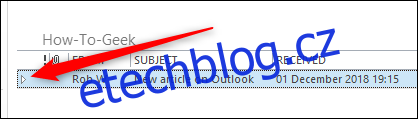
Kliknutím na trojúhelník vlákno rozbalíte a zobrazíte jednotlivé e-maily.
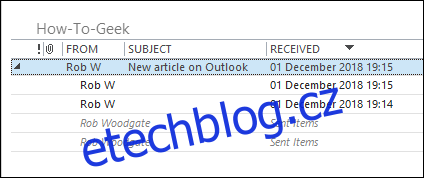
V horní části se nachází hlavička konverzace, která není samotnou zprávou. Obsahuje jméno osoby, která konverzaci zahájila, a předmět. Kliknutím na hlavičku se v podokně čtení nic nezobrazí.
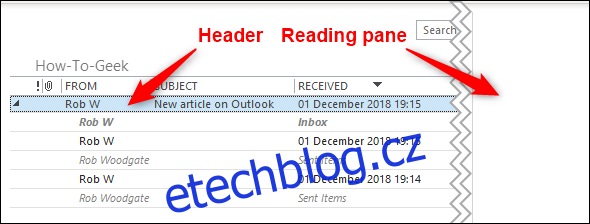
Kliknutím na libovolnou zprávu pod hlavičkou ji Outlook zobrazí v podokně čtení, jak jste zvyklí. Nové zprávy se automaticky přidávají na začátek konverzace, pod hlavičku, a jsou zobrazeny tučnou kurzívou, což značí, že ještě nebyly přečteny.

Konverzace s novou zprávou se automaticky přesune na začátek složky, takže nejnovější konverzace máte vždy na očích.
To také demonstruje jednu z hlavních výhod zobrazení konverzací, a to seskupování e-mailů z různých složek do jednoho místa. Zároveň je zřetelně uveden název složky, ve které se e-mail nachází. V této konverzaci se e-maily nacházejí v aktuální složce, složce Doručená pošta a také složce Odeslaná pošta. Pokud bychom zobrazení konverzací použili v Doručené poště, viděli bychom úplně stejnou konverzaci.
Přizpůsobení zobrazení konverzací
Pod volbou Zobrazit > Zobrazit jako konverzace se nachází možnost Nastavení konverzace. Kliknutím na tuto volbu zobrazíte možnosti konverzace.
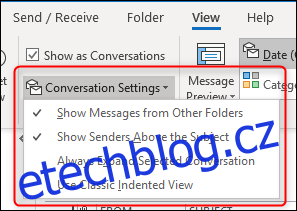
Možnosti jsou následující:
- Zobrazit zprávy z jiných složek: Zobrazuje zprávy v konverzaci bez ohledu na to, ve které složce se nacházejí. Pokud je tato možnost vypnuta, uvidíte pouze zprávy konverzace, které jsou ve složce, kterou si právě prohlížíte.
- Zobrazit odesílatele nad předmětem: V kompaktním režimu (výchozí zobrazení pro složky v aplikaci Outlook) se v horní části konverzace zobrazuje jméno odesílatele, nikoli předmět. Následující obrázky ukazují, jak se liší zobrazení, když je toto nastavení zapnuto a když je vypnuto.
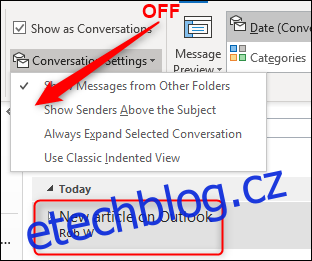
- Vždy rozbalit vybranou konverzaci: Zobrazuje aktuálně vybranou konverzaci v rozbaleném režimu po celou dobu, i když složku opustíte a vrátíte se do ní. Pokud chcete, aby se konkrétní konverzace vždy objevila v rozbaleném režimu v každé složce, která obsahuje alespoň jeden e-mail z konverzace, musíte tuto možnost povolit v každé z těchto složek.
- Použít klasické odsazené zobrazení: Zobrazuje zprávy s odstupňovaným odsazením, kde čím starší zpráva, tím větší odsazení. Toto je nastavení specifické pro danou složku a bude platit pro všechny konverzace v dané složce.
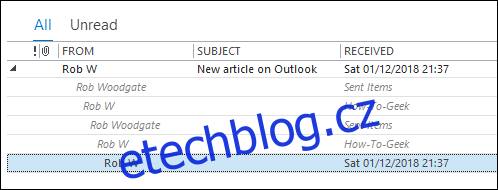
Další nastavení přizpůsobení najdete v Soubor > Možnosti. V levé části vyberte kategorii „Pošta“ a poté přejděte dolů do sekce „Jiné“, kde najdete nastavení „Nerozbalovat automaticky konverzace při změně zpráv pomocí klávesnice“.
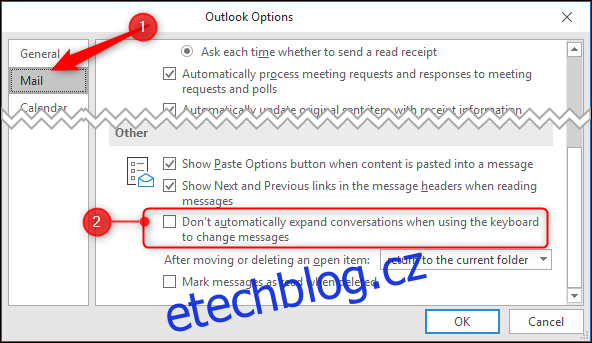
Toto nastavení je standardně vypnuté, takže když pro procházení složky použijete šipky Nahoru a Dolů na klávesnici, konverzace se automaticky rozbalí při jejím výběru. Pokud toto nastavení zapnete, konverzace zůstanou stažené při výběru pomocí klávesnice a můžete je ručně rozbalit a sbalit pomocí kláves se šipkami VLEVO a VPRAVO. Toto je obzvláště užitečné, pokud preferujete ovládání pomocí klávesnice.
Zobrazení konverzací je pokus společnosti Microsoft o zavedení vláken konverzací. Podle nás je tato funkce poměrně povedená, nabízí dostatečné možnosti přizpůsobení pro různé uživatele, ale zároveň není příliš komplikovaná na používání. A pokud vám nevyhovuje, můžete ji jednoduše vypnout opětovným zrušením možnosti Zobrazit > Zobrazit jako konverzace.